Mpangilio wa Kobo
Mwongozo wa kuanzisha KoboCollect
- Pakua KoboCollect kutoka kwenye GooglePlay
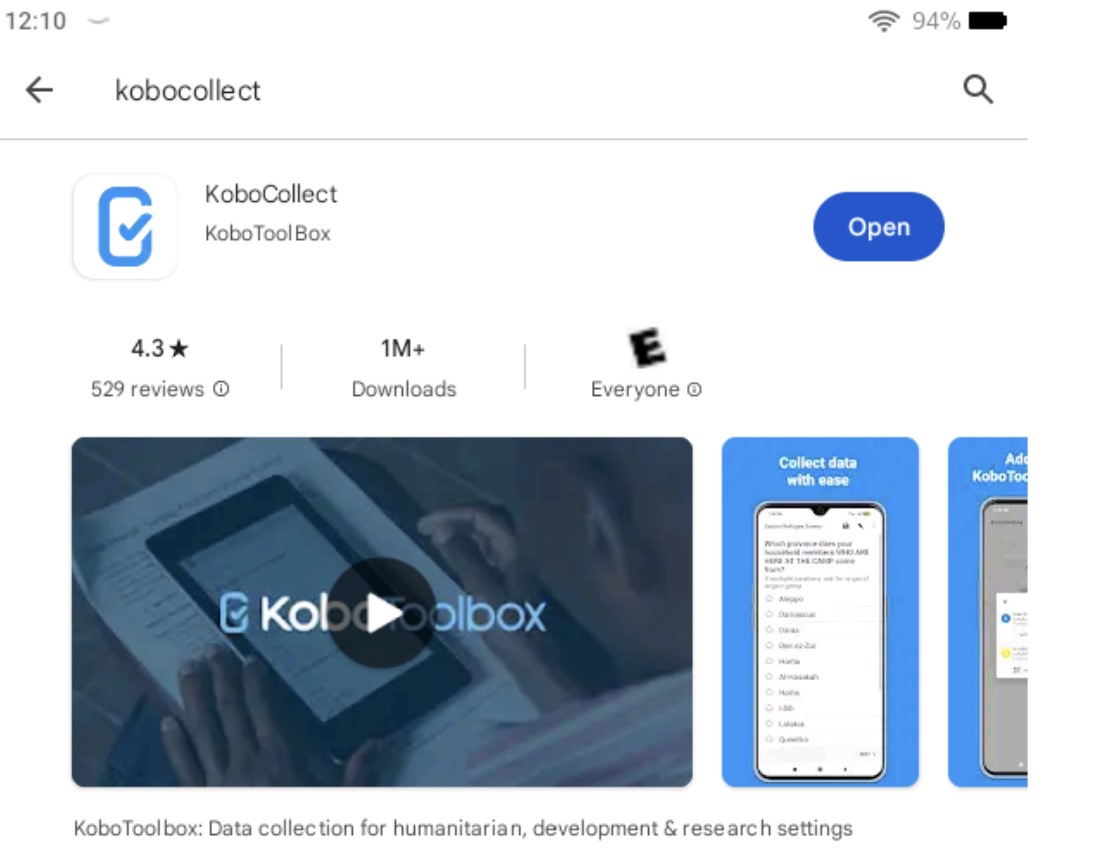
Fungua programu, kisha chagua “Ingiza maelezo ya mradi kwa kubonyeza.” Maelekezo ya jinsi ya kuanzisha kupitia QR code yanapatikana hapa
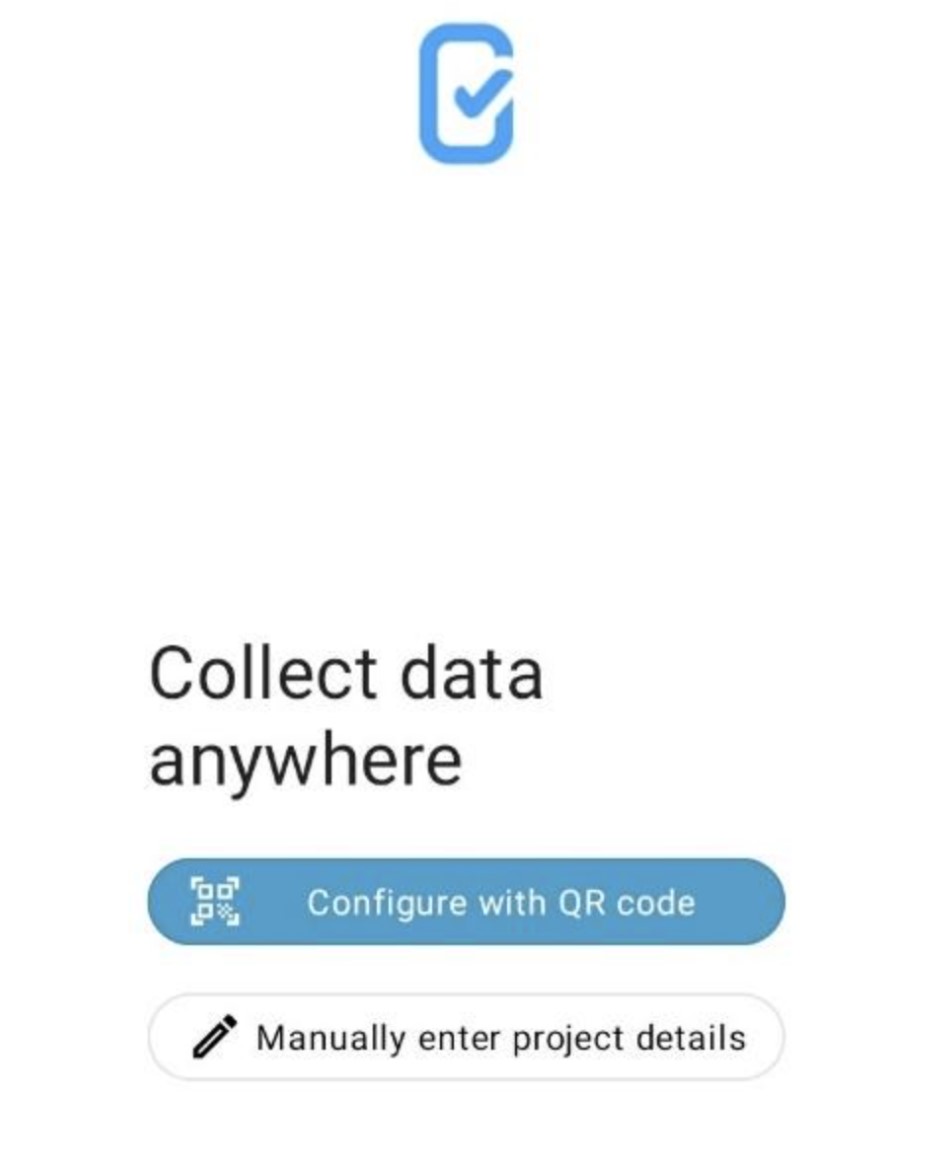
Sajili muunganisho wa seva na uweke maelezo ya kuingia. Tumia seva kuu: https://kc.kobotoolbox.org
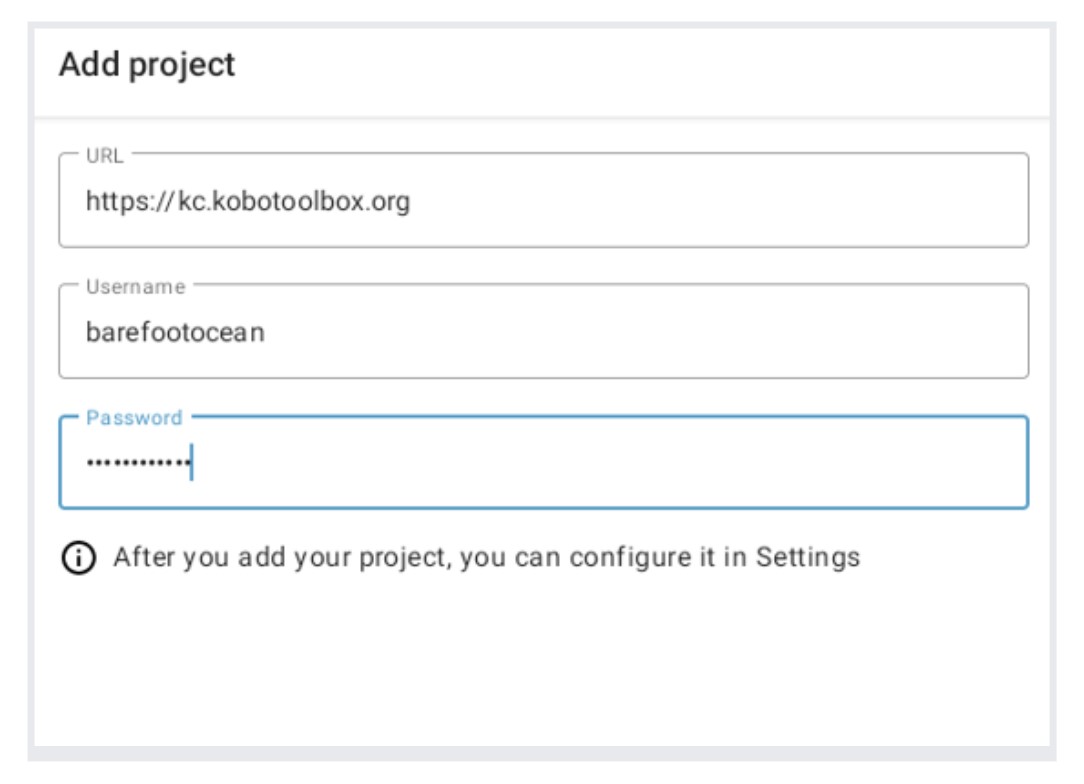
Ikiwa tayari umepakua Kobo na unataka kuongeza akaunti nyingine kwenye programu, chagua ikoni ya mtumiaji wako kwenye kona ya juu kulia ya skrini. Chagua “Ongeza Mradi.” Kutoka hapo, unaweza kuingiza maelezo ya mradi kwa kubonyeza, au kutumia msimbo wa QR
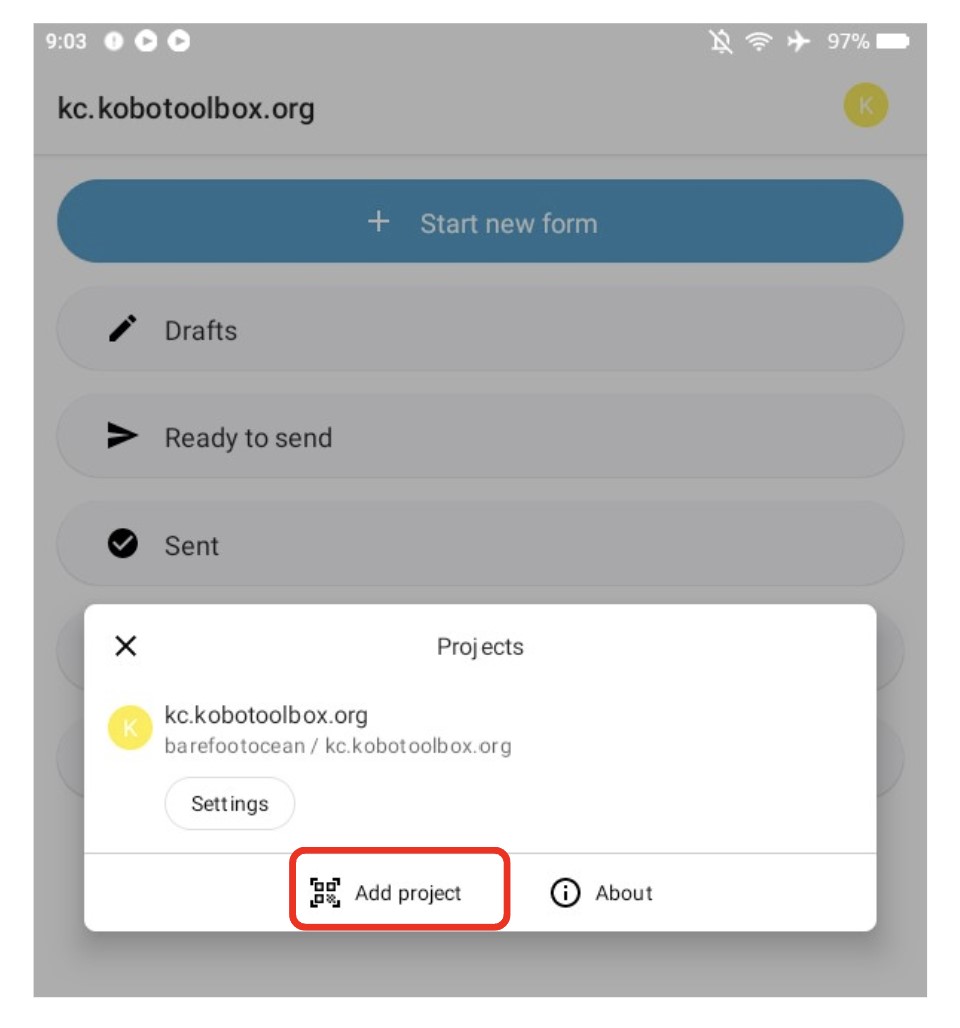
Baada ya kusjili seva, chagua “Pakua fomu” kutoka skrini ya kwanza. Orodha ya fomu zote za utafiti zilizoshirikiwa na akaunti yako zinapaswa kuonekana.
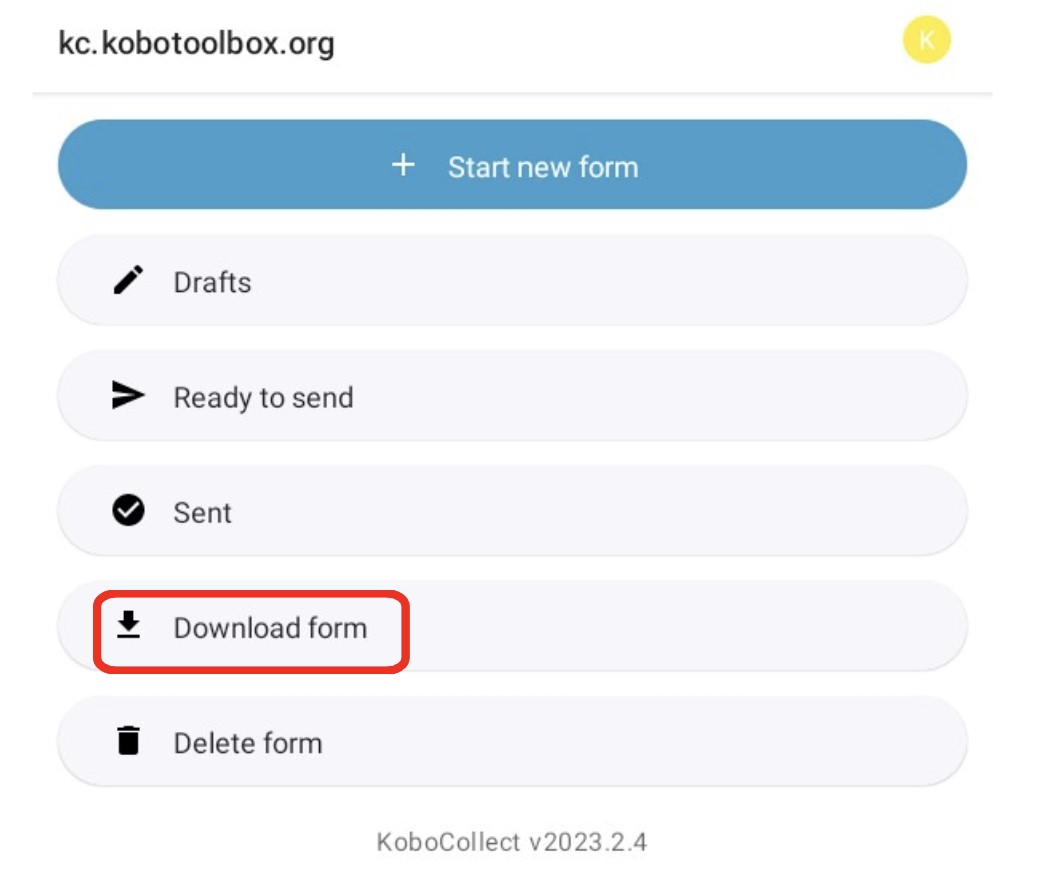
Chagua fomu zote za utafiti zilizoshirikishwa na akaunti yako, au chagua zile unazotaka kuwa nazo kwa kuzichagua wewe mwenyewe. Kisha, bofya ” Chagua.”Kobo kisha kuungana na server kupata aina zote. Hii inahitaji muunganisho wa mtandao.
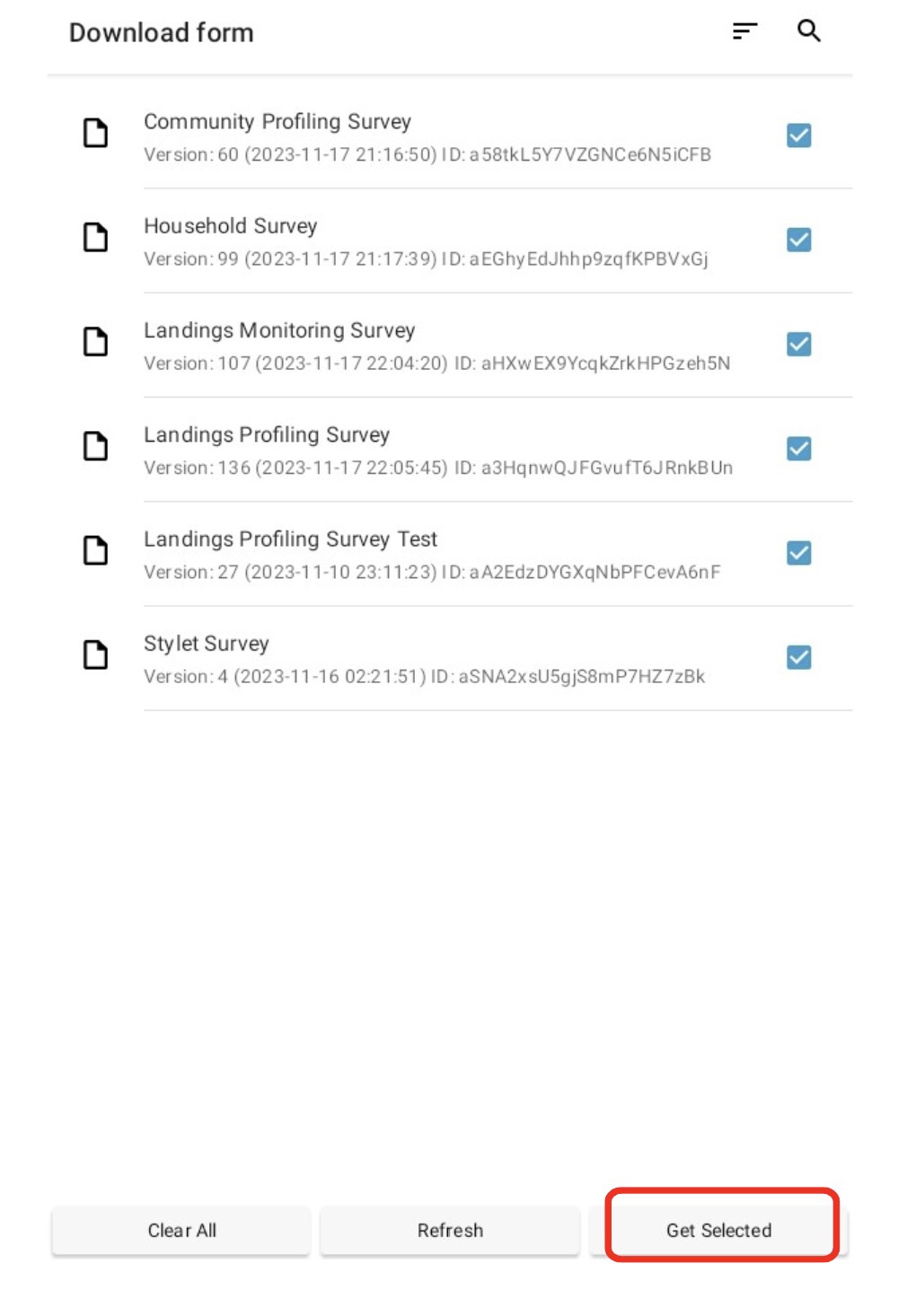
Hakikisha “sasisho otomatiki” imewashwa ili kuhakikisha tafiti katika programu zinabaki kuwa sahihi wakati mabadiliko yanafanywa (hatua 8-13). Ikiwa toleo la hivi karibuni la utafiti halitatumiki, hii itasababisha matatizo kwenye bomba la data na hifadhidata.
Bofya kwenye ikoni ya mtumiaji wako kwenye kona ya juu kulia.
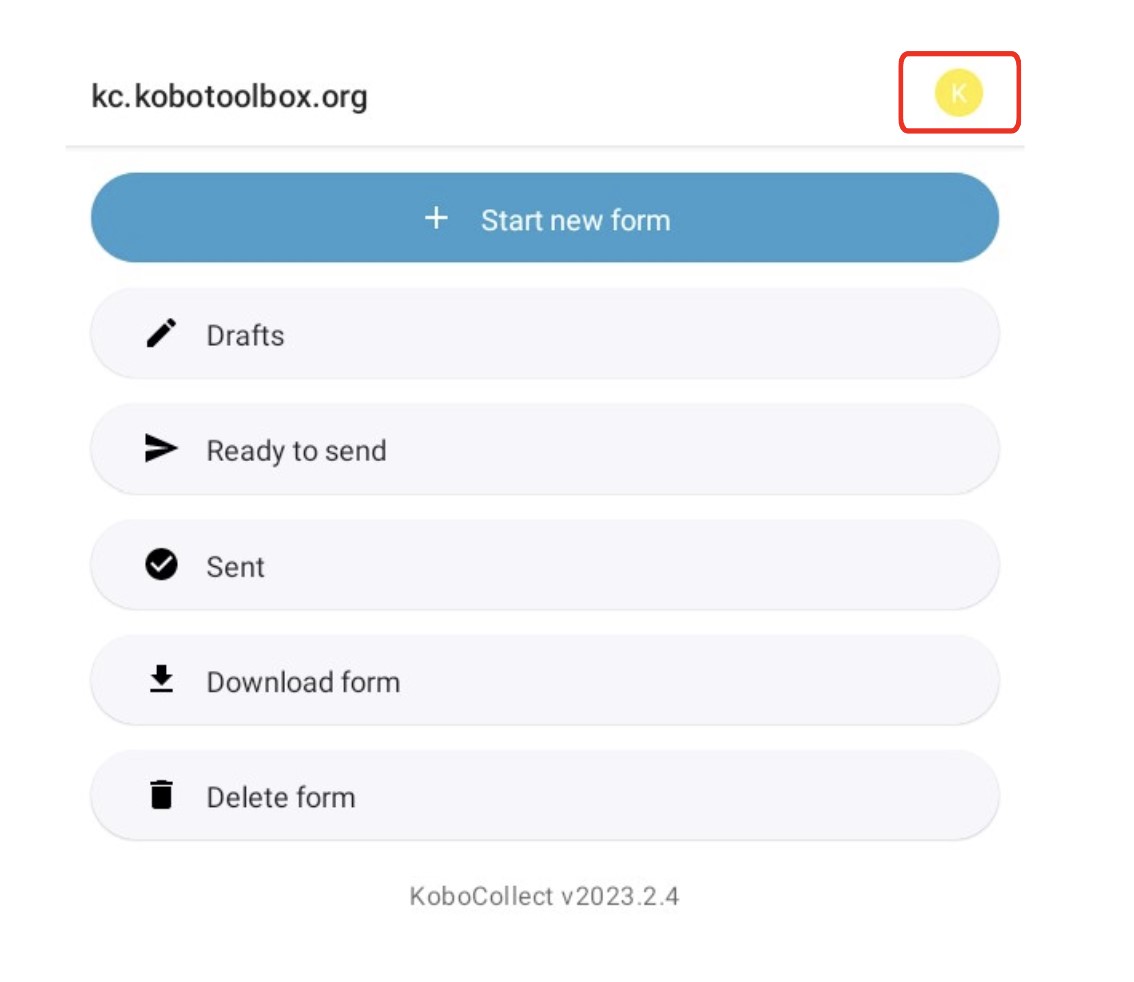
Bofya kwenye mipangilio.
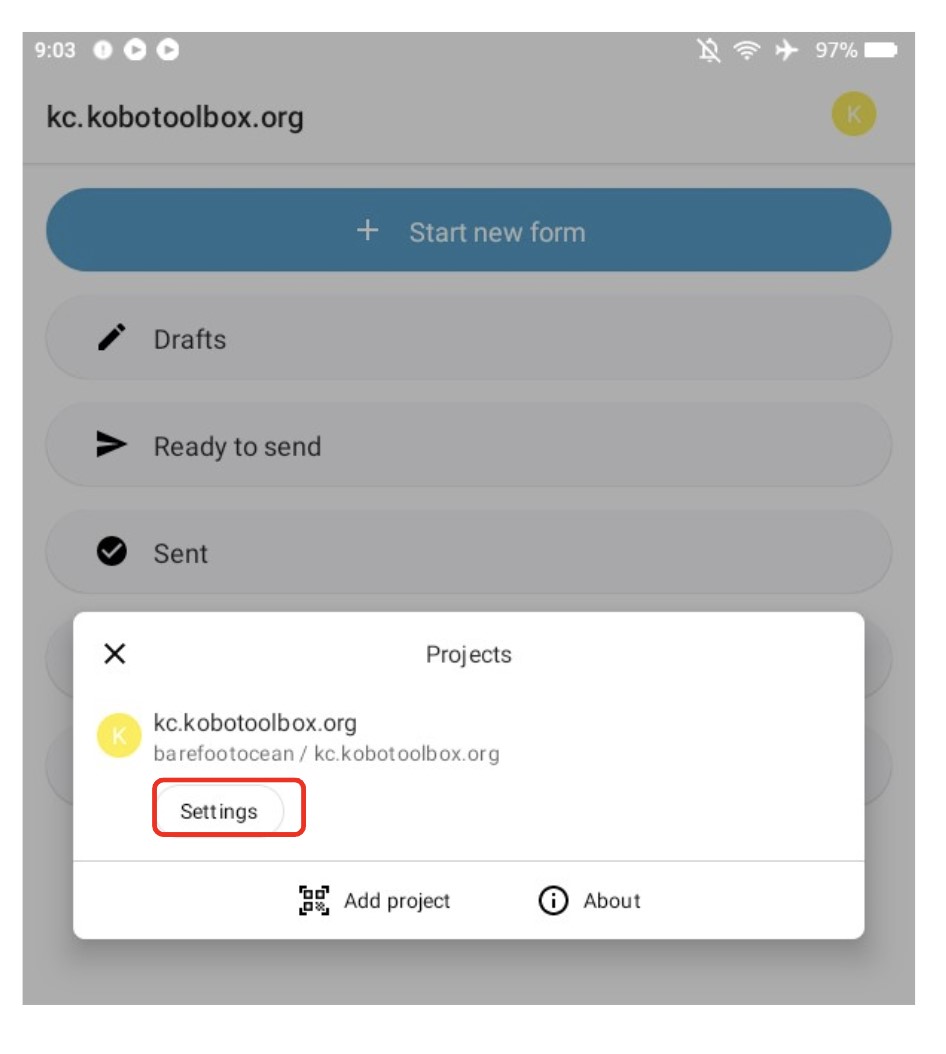
Mara baada ya kuwa hapo, bonyeza ” Usimamizi Wa Fomu.”
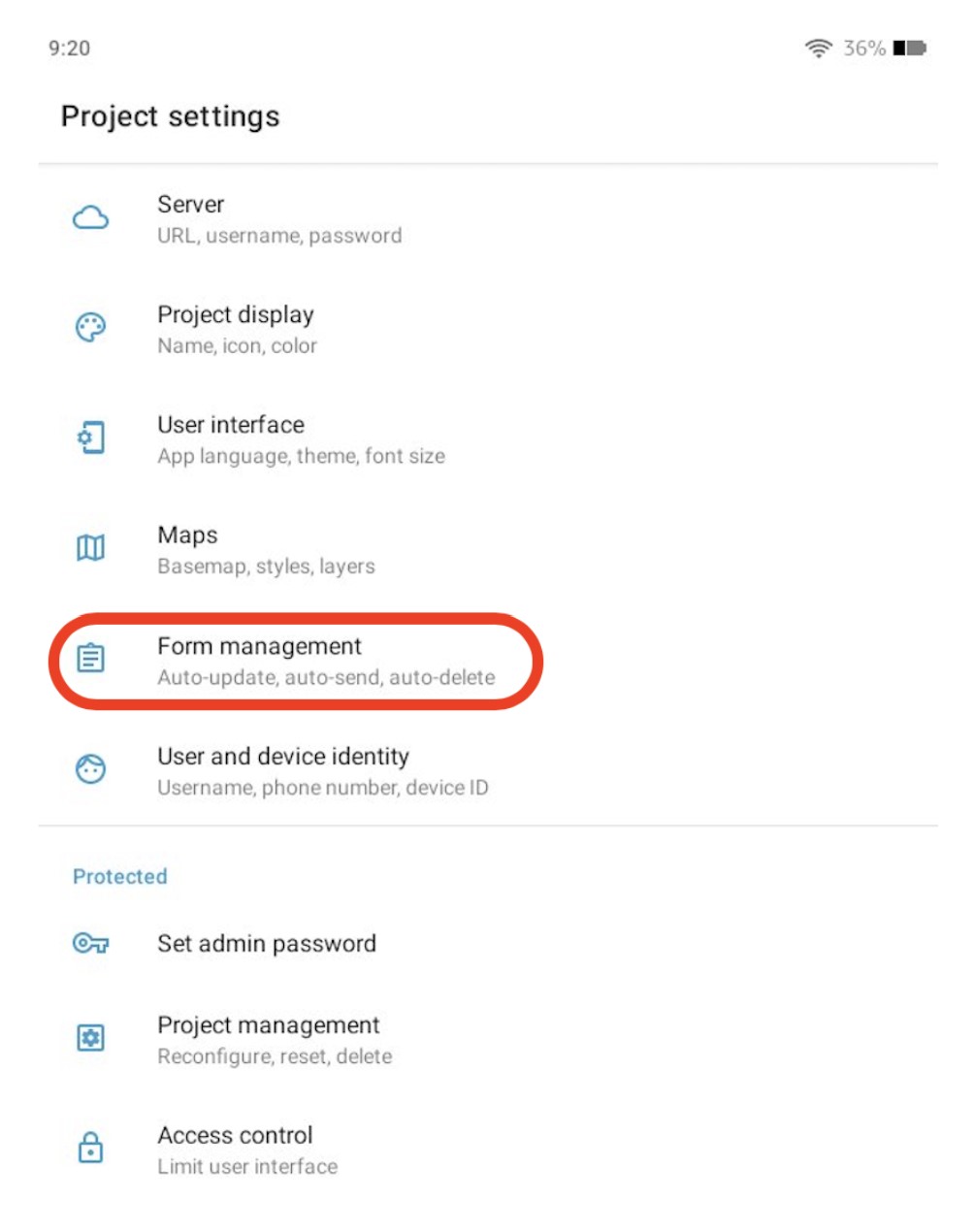
Kisha, bonyeza ” hali ya sasisho la fomu Tupu.”
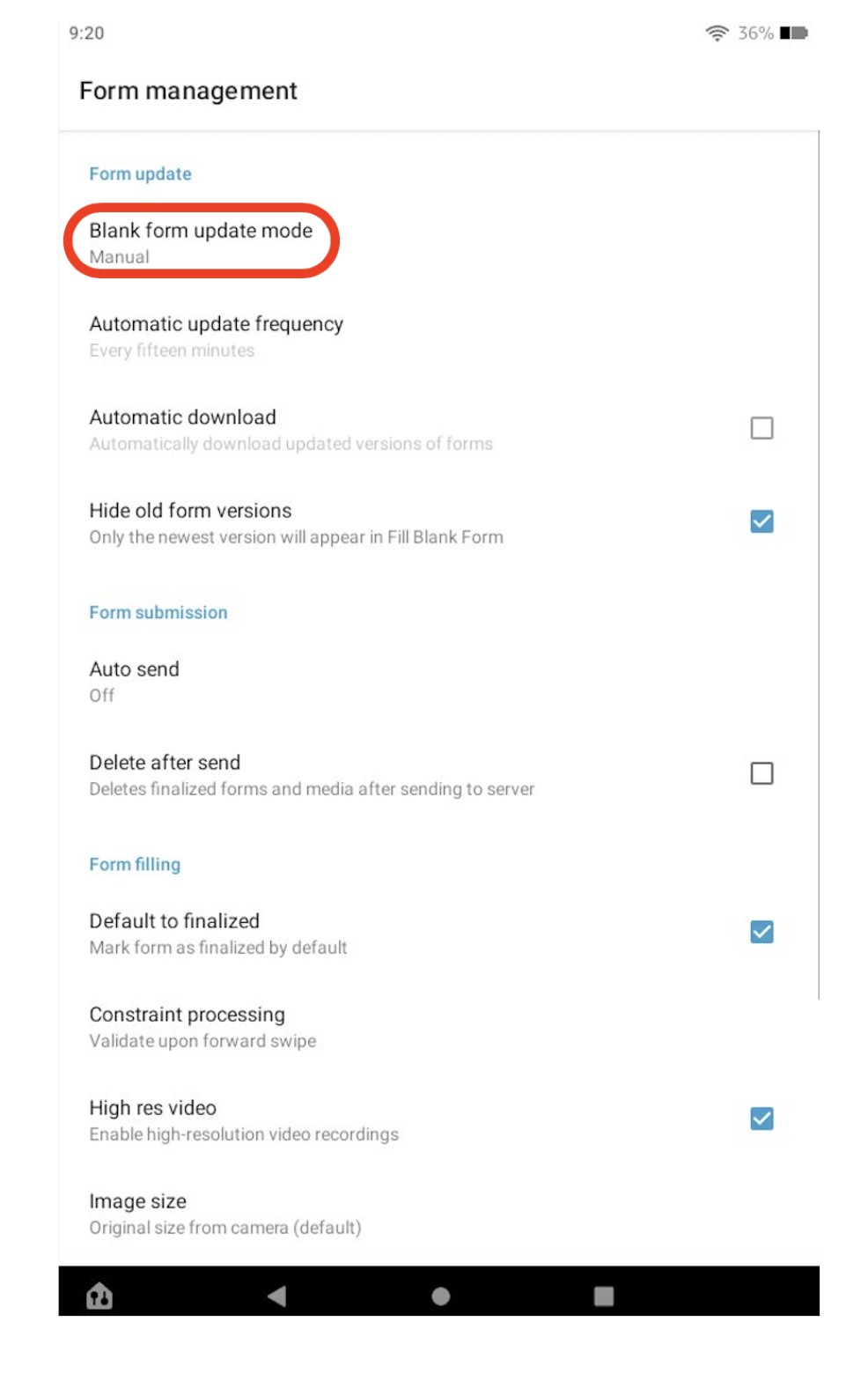
Chagua “Sawa na seva.” Hii itahakikisha kwamba uchunguzi umesasishwa hadi toleo la hivi karibuni.
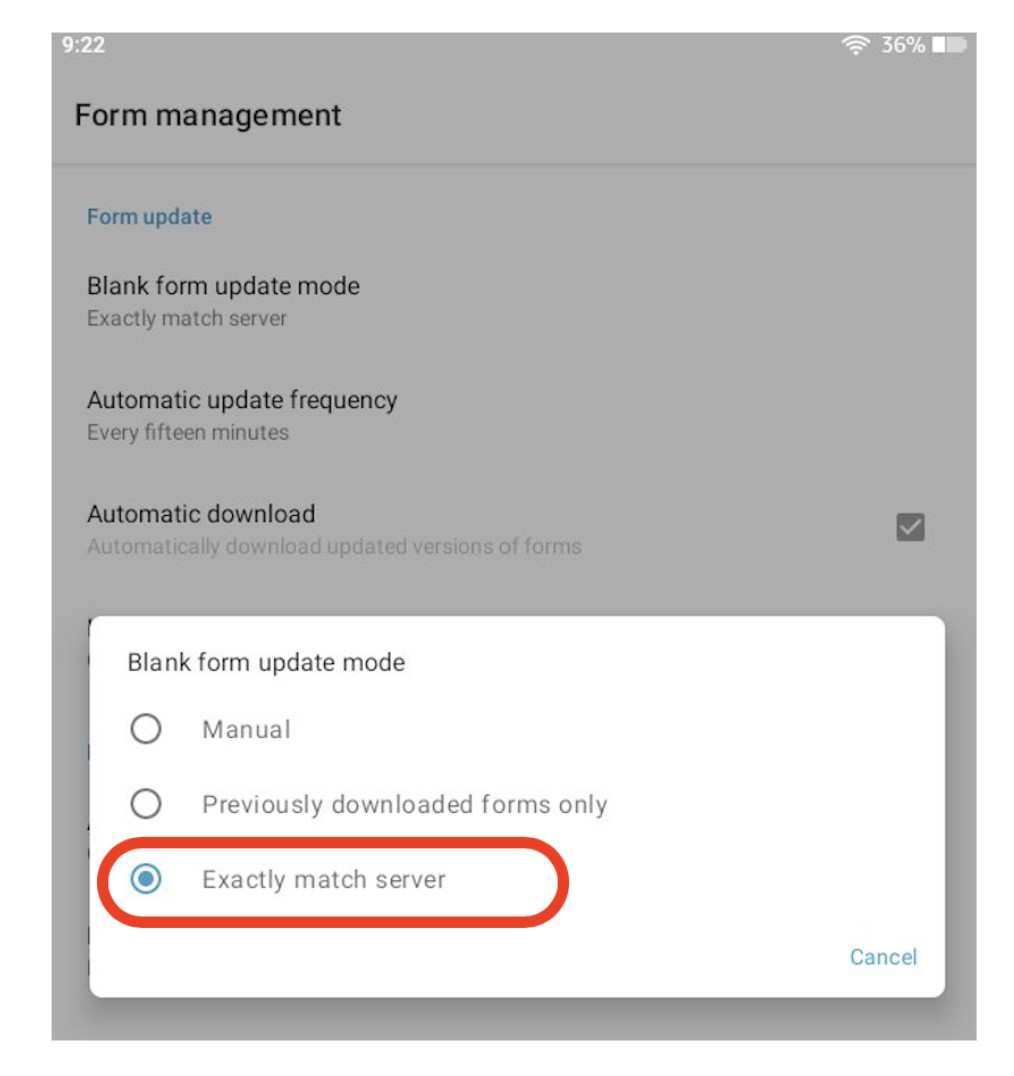
Mwisho, chagua “Mara ngapi sasisho otomatiki itakuwa ikifanyika” kisha uchague mojawapo ya mapendekezo.
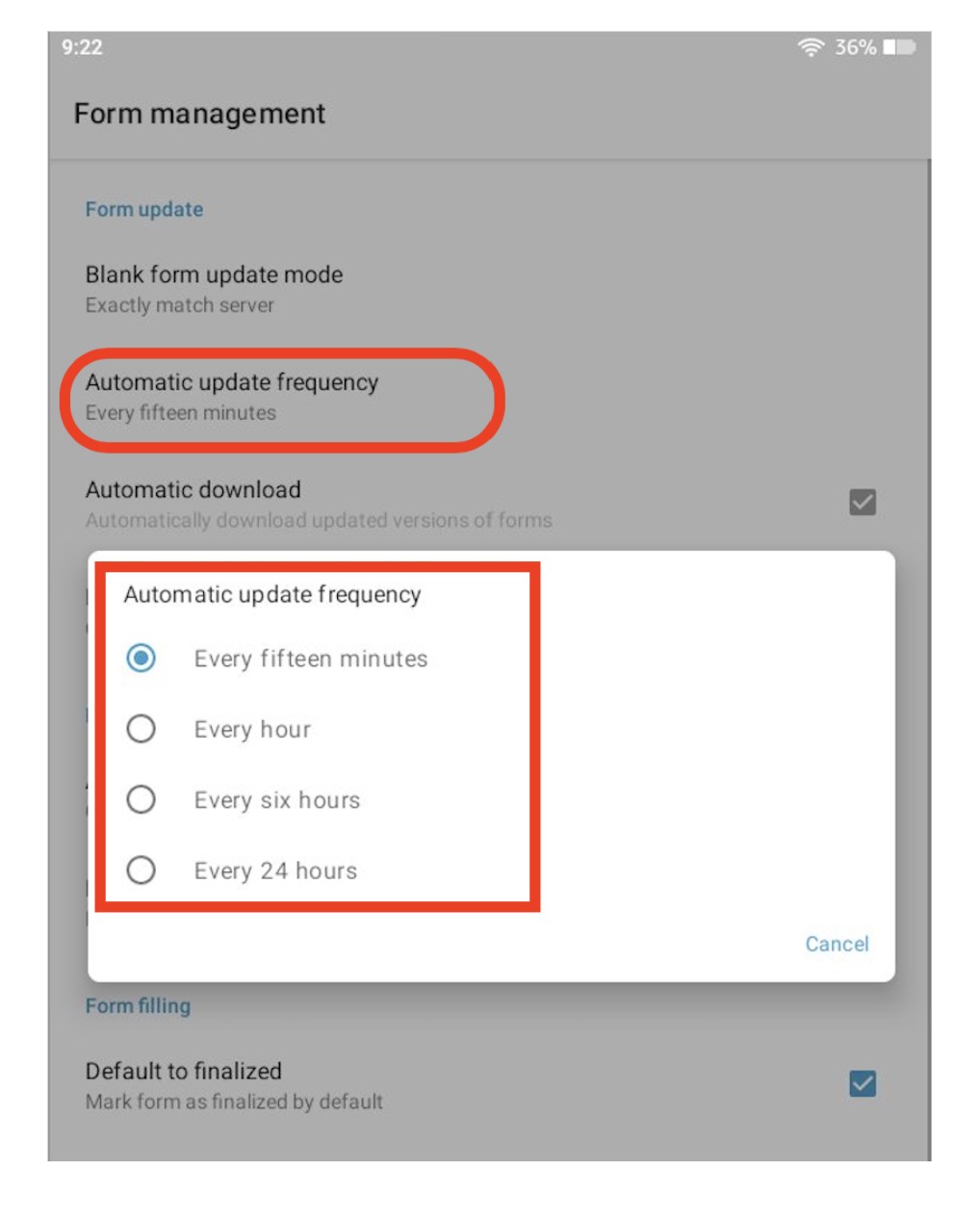
Nenda nyuma kwenye skrini ya kwanza. Ili kukusanya takwimu, chagua ” Anza fomu mpya.”
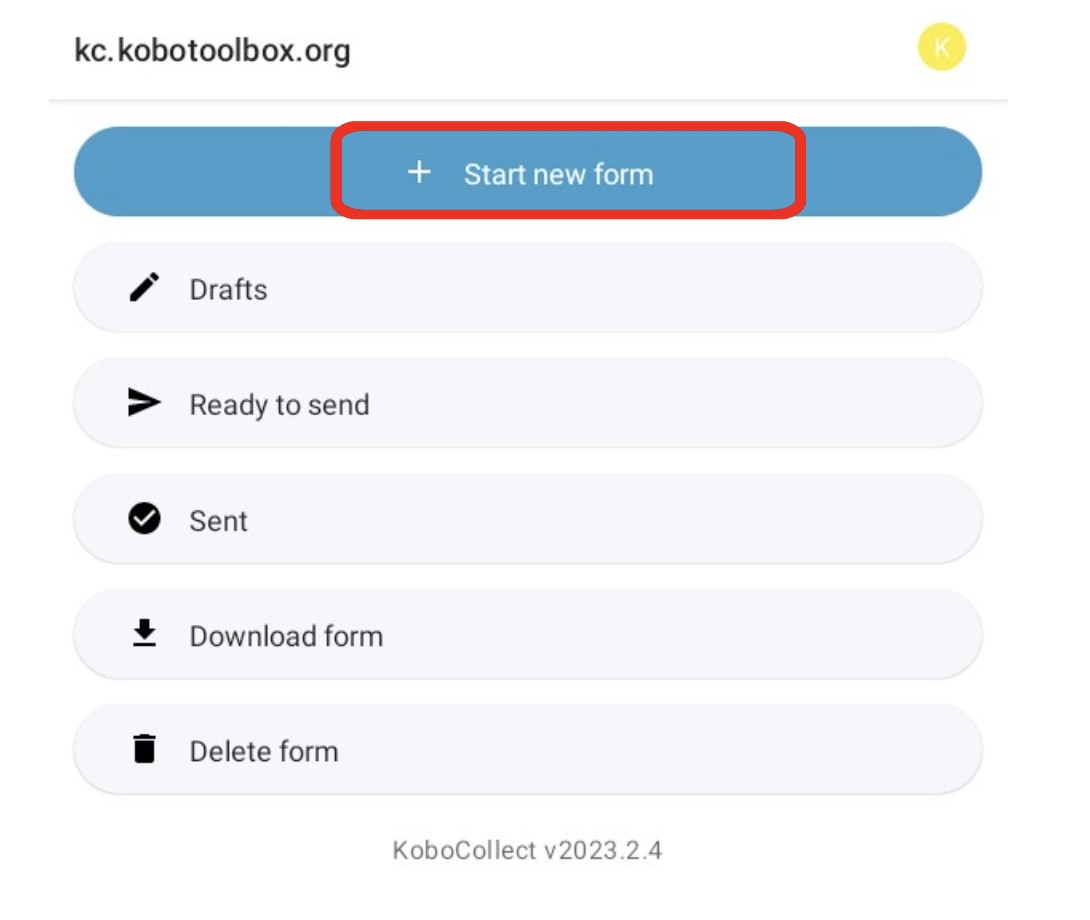
Kisha, chagua fomu ya utafiti ambayo unataka kutumia kuanza kukusanya takwimu.
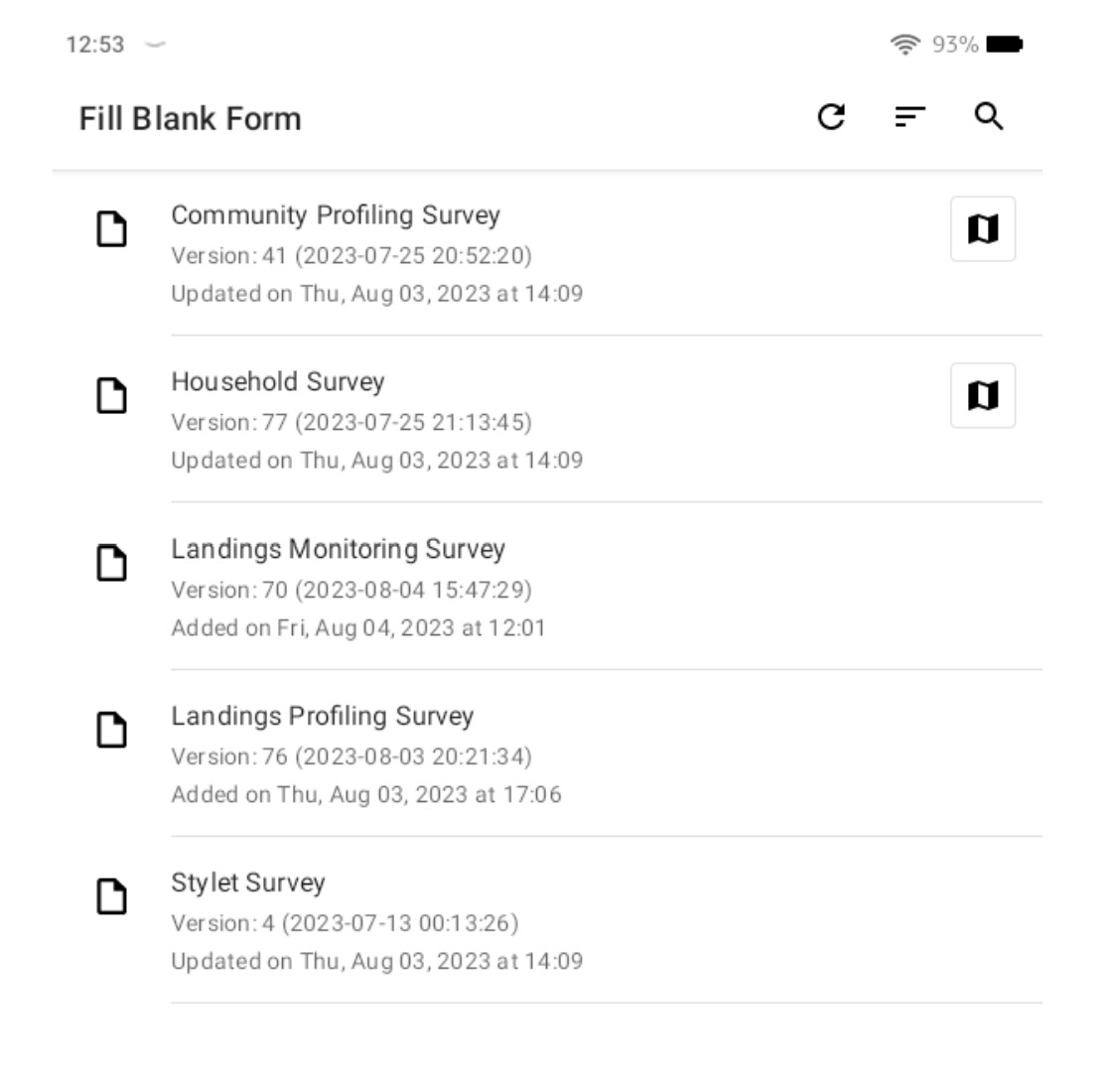
Pitia maswali yote katika utafiti kwa kufinya kitufe cha kuzonga mbele.
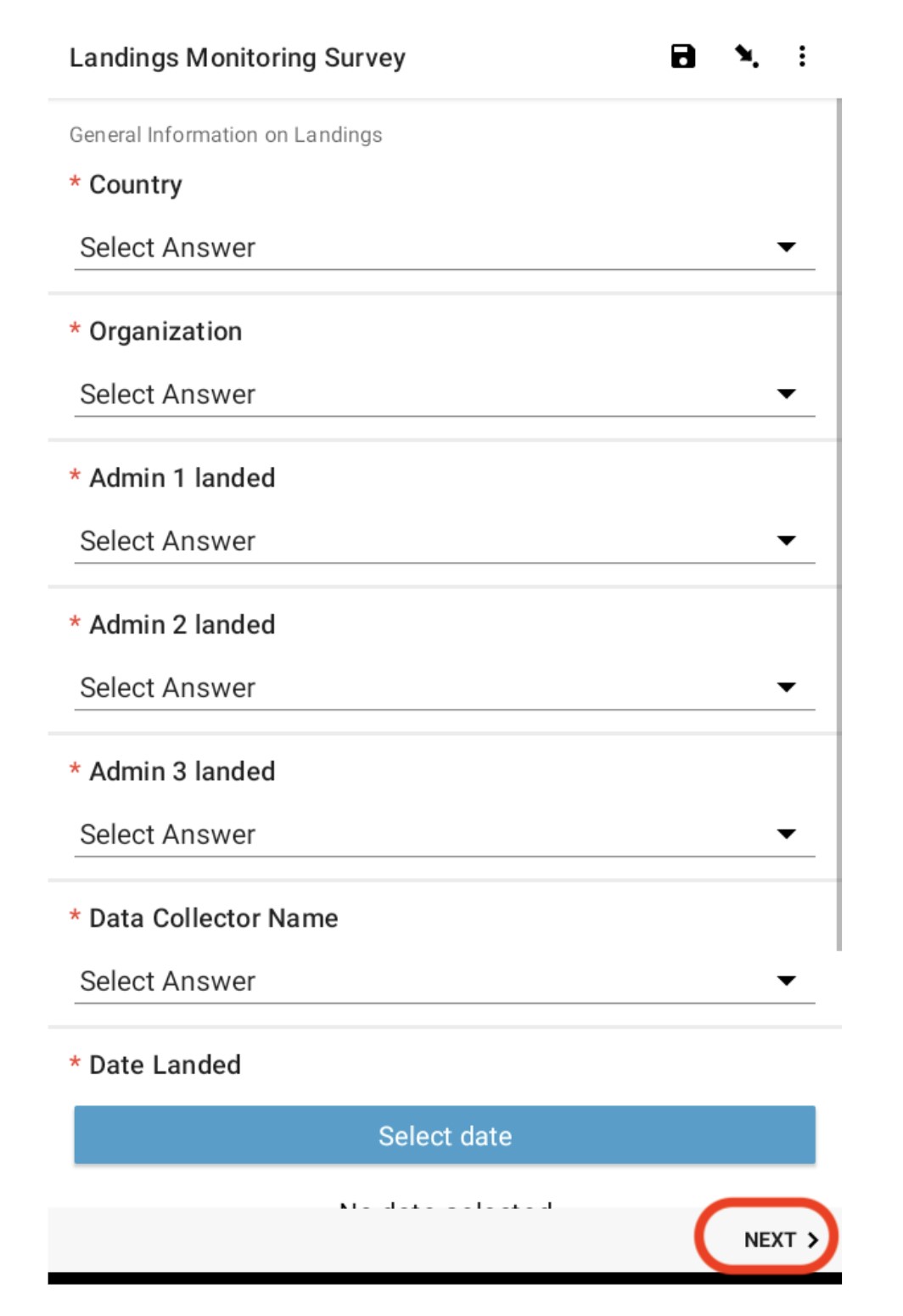
Mwisho wa utafiti, chagua ” Maliza.”Ikiwa unataka kuhariri fomu kabla ya kuwasilisha, chagua” Hifadhi kama rasimu.”
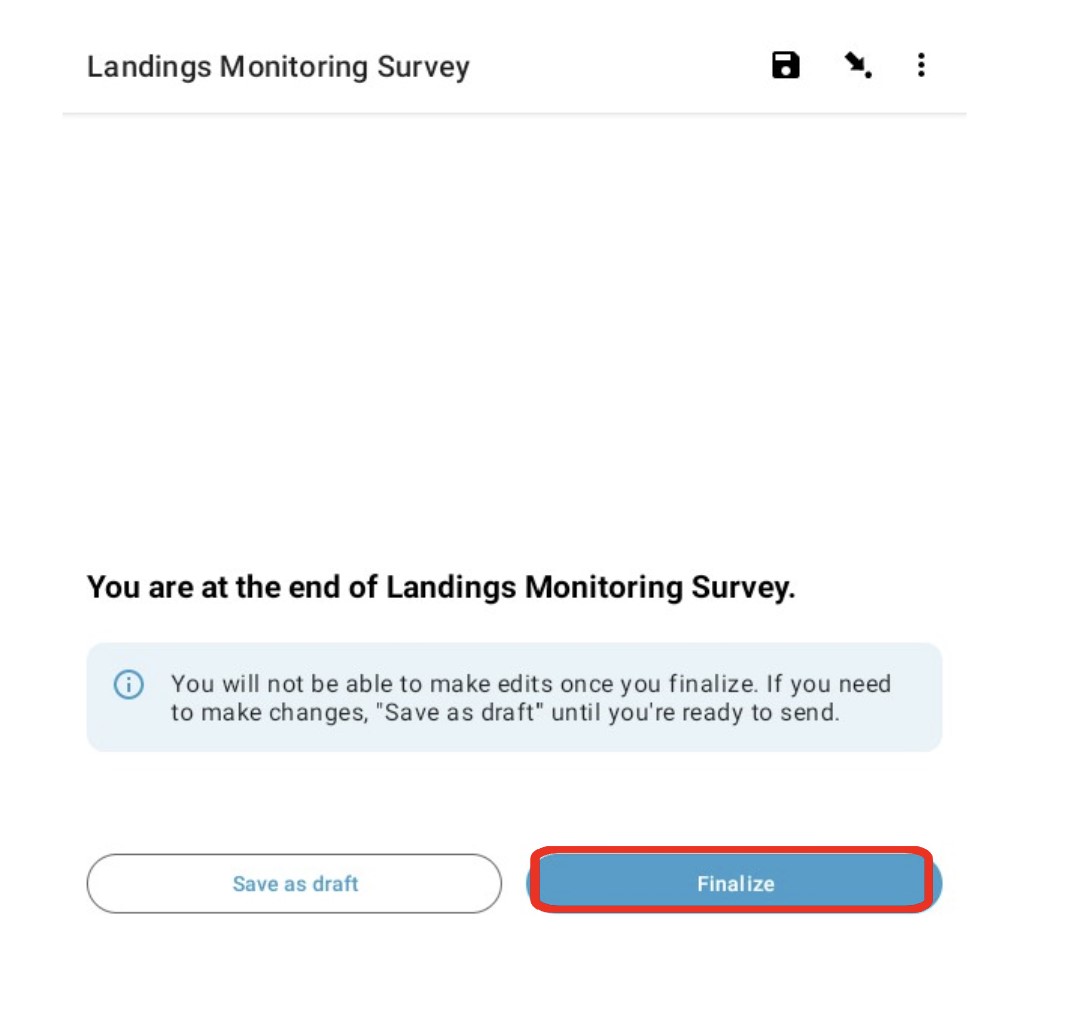
Ikiwa umechagua “Hifadhi kama rasimu,” fomu yako itatumwa kwa “Rasimu.” Hapa, unaweza kufanya marekebisho kwenye fomu kabla ya kuwasilisha kwa seti ya mwisho ya takwimu. Baada ya kufanya mabadiliko, chagua “Maliza,” kama kwenye hatua ya 17
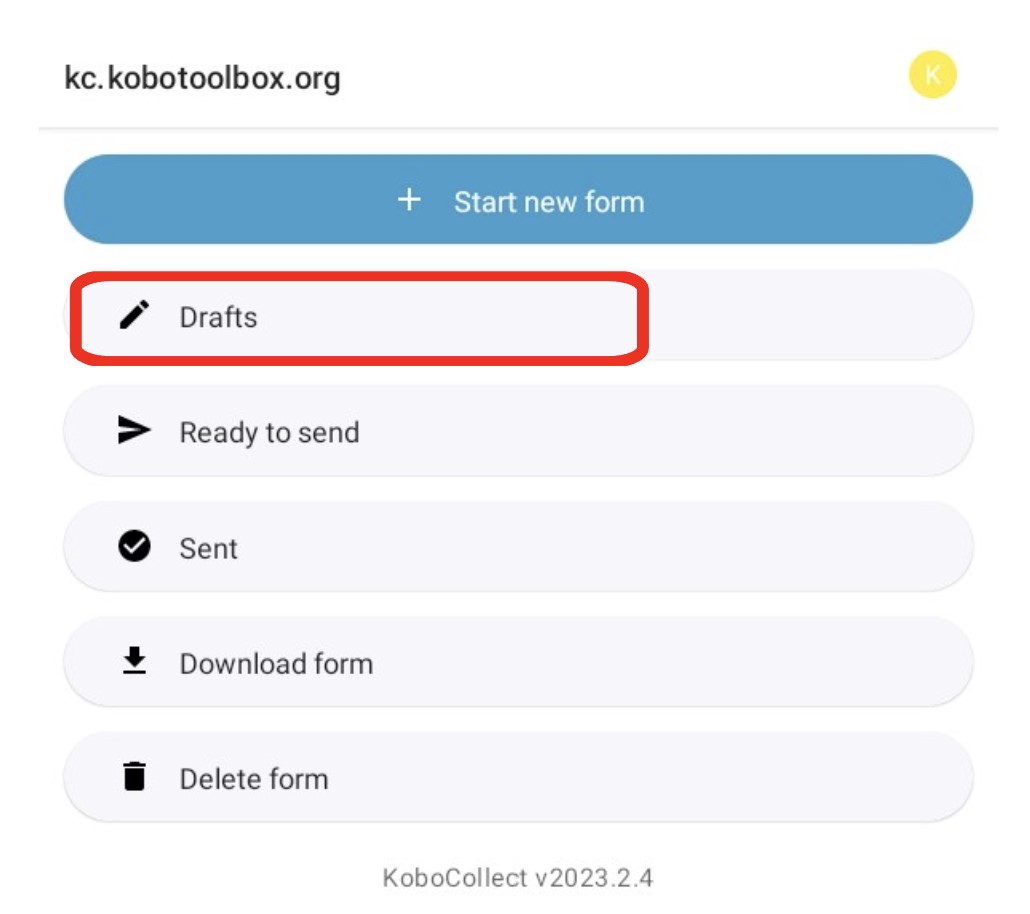
Baada ya kuchagua “Maliza,” fomu hiyo huhifadhiwa kiotomatiki kwenye “Tayari kutuma.” Katika toleo la sasa la Kobo, bado unaweza kuhariri fomu hapa. Hata hivyo, katika siku zijazo, utaweza kuhariri fomu mara tu baada ya kuhitimishwa, na “Tayari kutuma” itakuwa sehemu tu ya kuhifadhi fomu zilizomalizwa hadi uwe na muunganisho wa intaneti ili kuzituma kwenye seva.
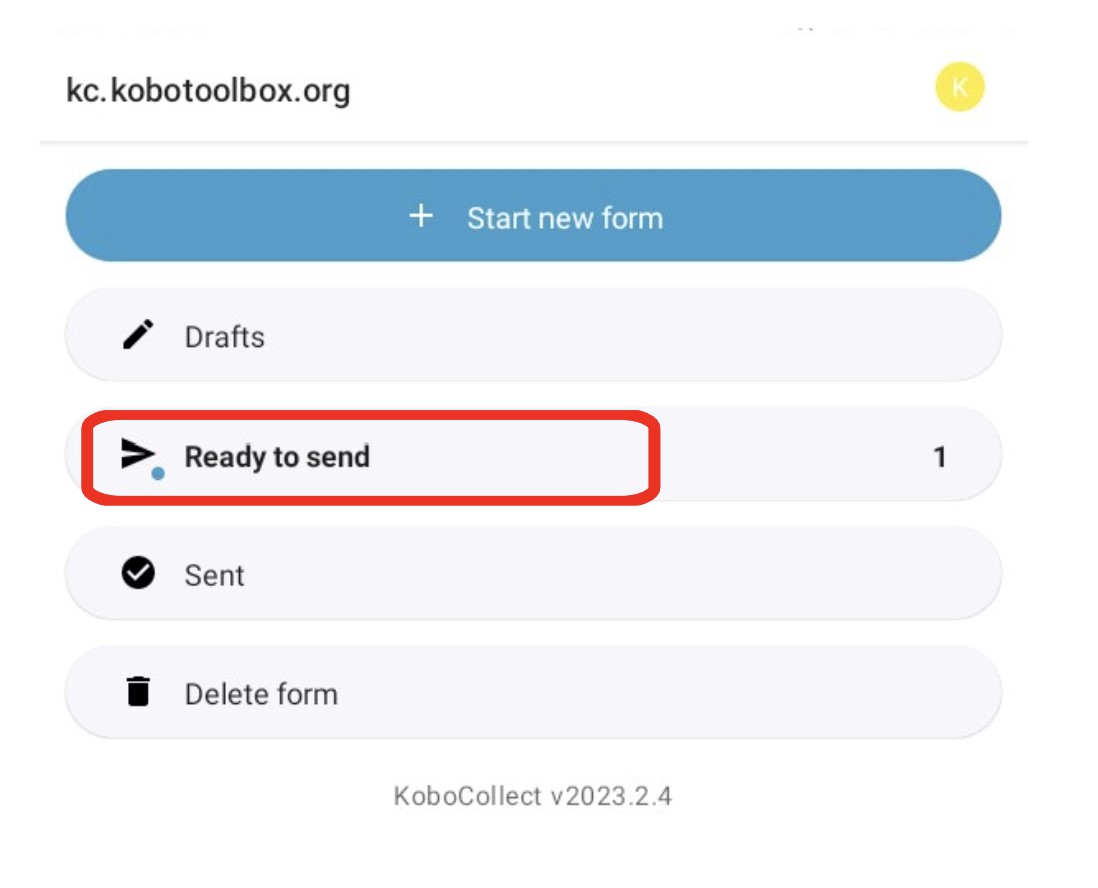
Chagua “Tuma zilizochaguliwa” kutuma fomu zote kwenye seva
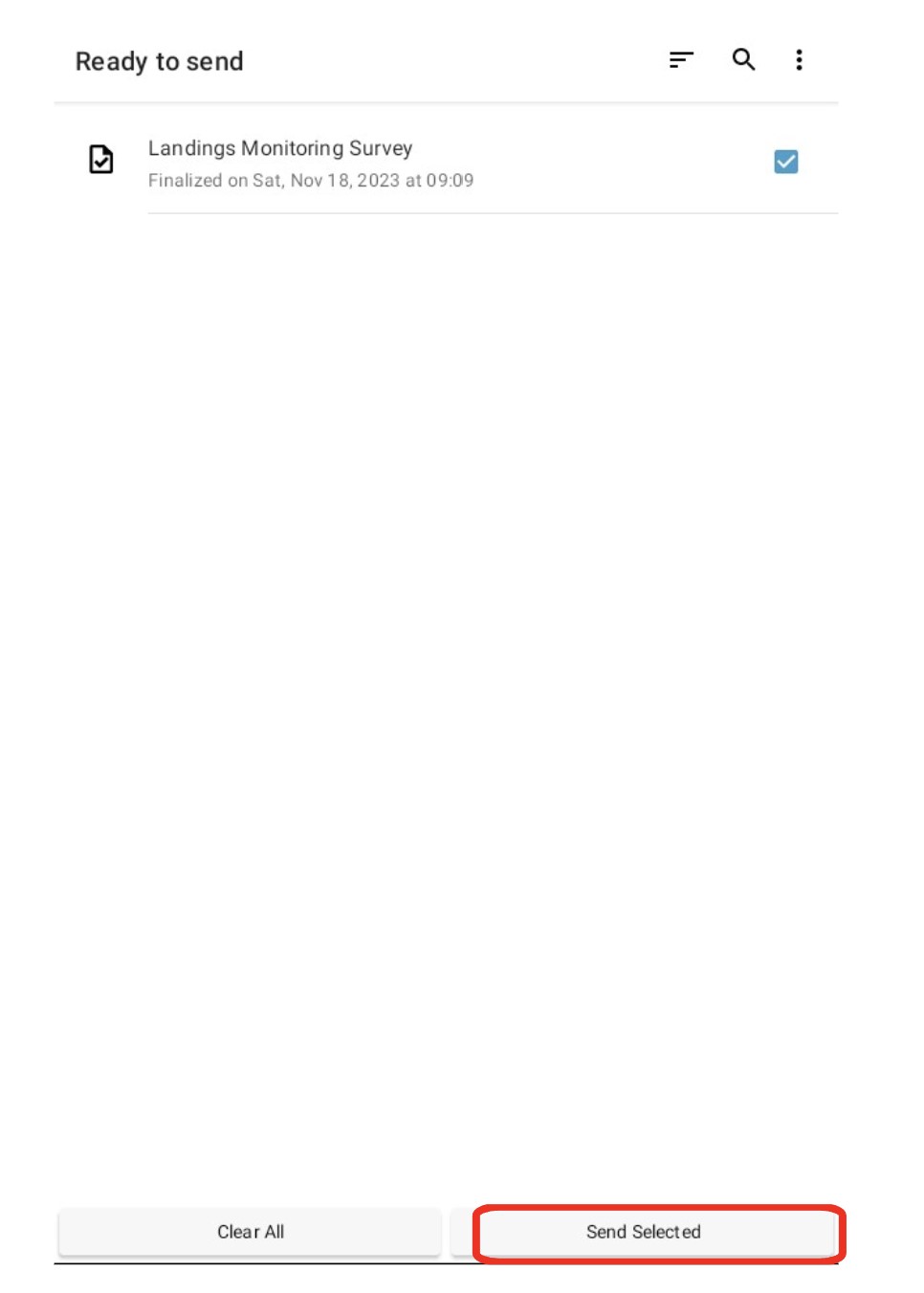
Ili kuhakikisha fomu zimefanikiwa kupakiwa kwa kwenye seva, chagua “Zilizotumwa.” Fomu hizi sasa ni sehemu ya seti ya mwisho ya takwimu.